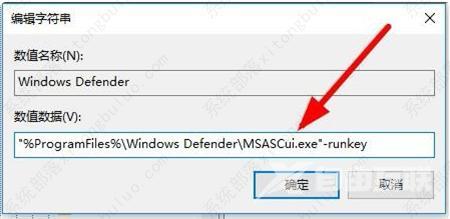windows11自带的安全中心是很多用户都喜欢使用的安全防护软件,它是微软自带的软件,因此没有烦人的广告,和各种无意义的提醒,本身也很小巧,不过有的用户发现最新版本的win11安
windows11自带的安全中心是很多用户都喜欢使用的安全防护软件,它是微软自带的软件,因此没有烦人的广告,和各种无意义的提醒,本身也很小巧,不过有的用户发现最新版本的win11安全中心不见了,那么windows11安全中心消失了怎么办呢,这里就告诉大家关于windows11安全中心消失了解决方法。
windows11安全中心消失了怎么办?
1、同时按下win+r快捷键打开运行菜单,然后在运行框中输入regedit回车确定。
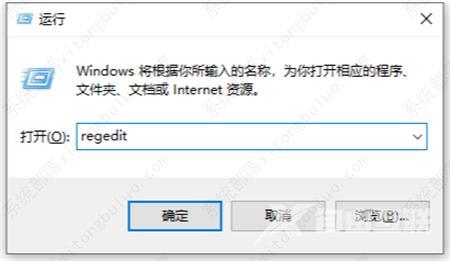
2、然后在打开的注册表编辑器窗口中定位到计算机\HKEY_CURRENT_USER\Software\Microsoft\Windows\CurrentVersion\Run。
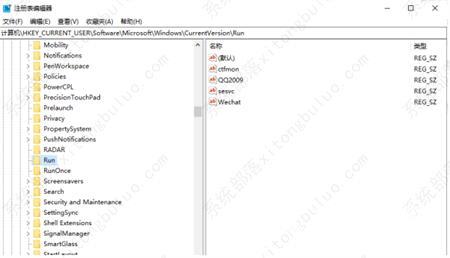
3、接着在右侧的空白位置点击右键,依次点击新建/字符串值菜单项打开。
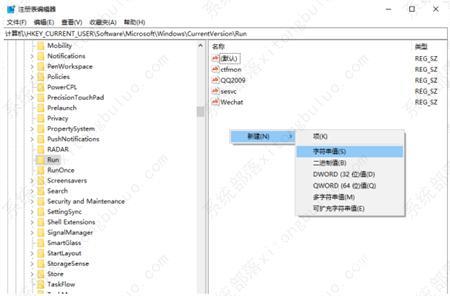
4、把刚刚新建的字符串值重命名为Windows Defender。
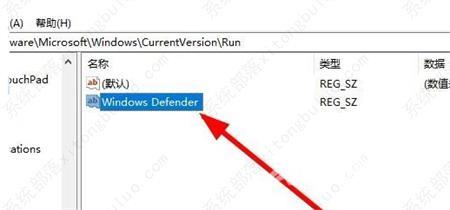
5、双击后打开该字符串的编辑窗口,在窗口中把数值数据修改为%ProgramFiles%\Windows Defender\MSASCui.exe-runkey,最后点击确定按钮。重新启动计算机后,可以发现Windows Defender的图标已显示出来了。